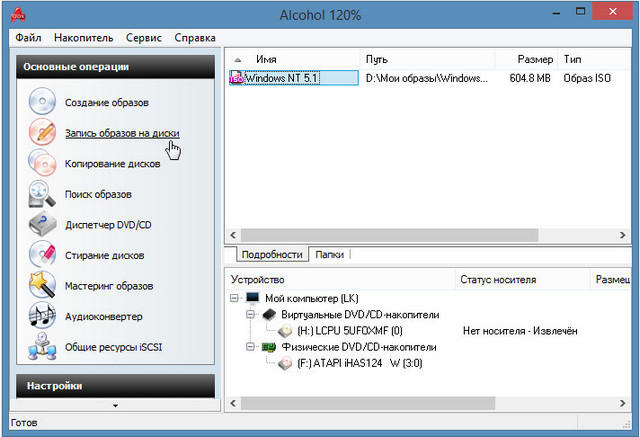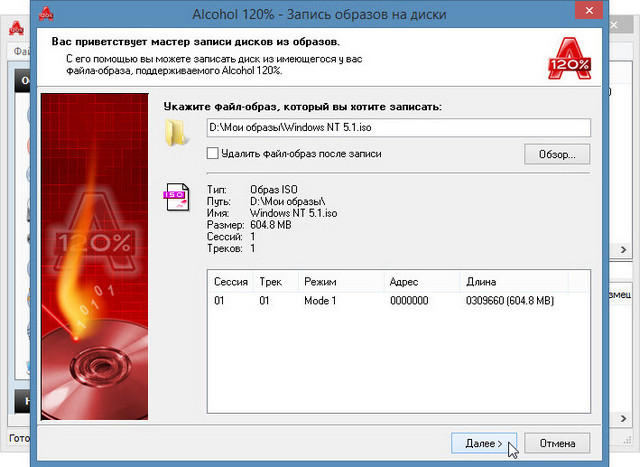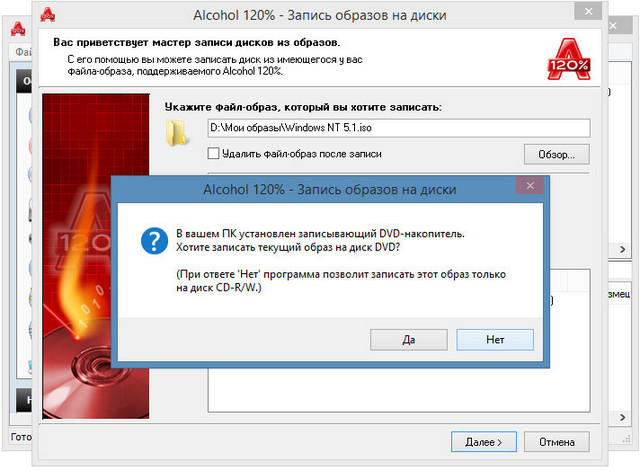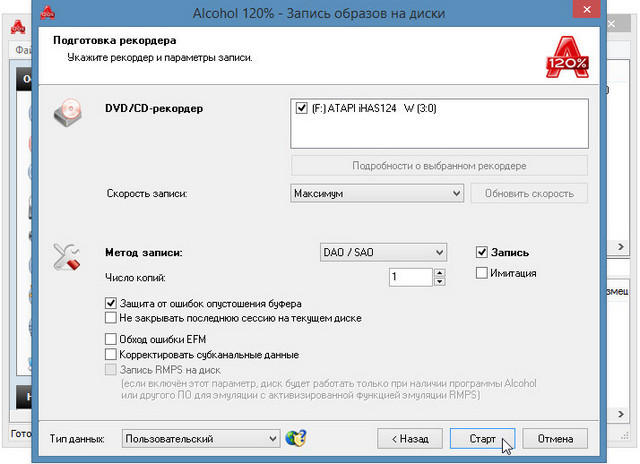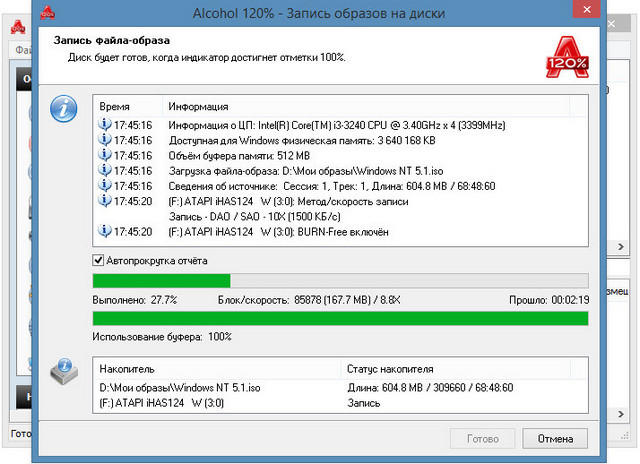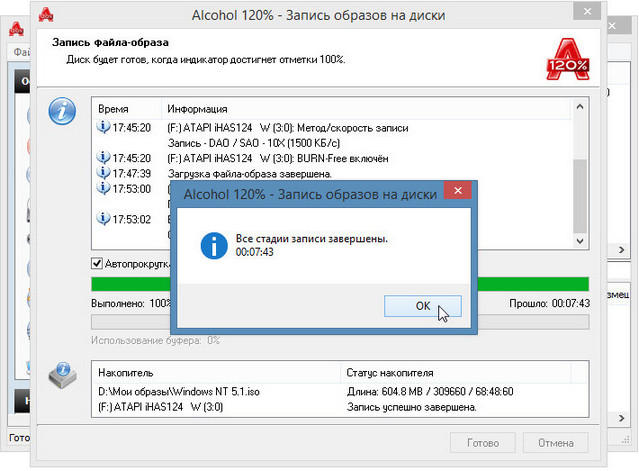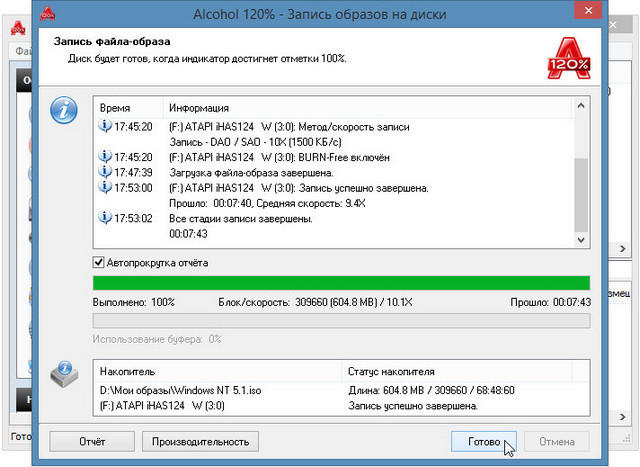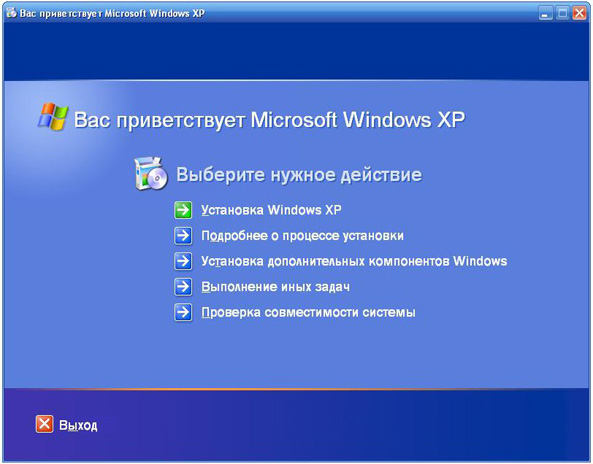В своей недавней статье я писал, как записать информацию (фильм, музыку) на CD или DVD диск с вашего компьютера. Сегодня хочу рассказать, как записать диск из образа.
Что такое образ диска CD или DVD? Это точная копия диска с сохранением всей его структуры, количества и расположения файлов и т.д. Этот диск не имеет физической оболочки и располагается на вашем компьютере в виде одного единственного файла. Проигрываются образы дисков на компьютере не хуже обычных «настоящих».
Возможно это благодаря виртуальным приводам, о которых есть отдельно написанная статья. Самые популярные форматы образов — это ISO и mds. Есть масса программ для работы с образами дисков. Например, ISO образ можно записать на обычный диск при помощи все того же Nero.
Лично я для работы с образами пользуюсь программой Alcohol 120% и покажу, как с ее помощью записать диск из образа. Запускаем программу и нажимаем на пункт «Запись CD/DVD из образа».

Как установить образ диска iso или mds Alcohol 120%
В следующем окне нажмите «Обзор» для того чтобы указать из какого именно образа вы хотите записать диск.

Выбираем образ и нажимаем «Открыть». Нажимаем «Далее».

В следующем окне необходимо будет нажать «Старт» для записи диска.
Когда будете устанавливать Alcohol 120% на ваш компьютер одновременно установится и виртуальный привод, с помощь которого вы сможете проигрывать образы дисков.
А также смотрим
Источник: comp-profi.com
Как записать диск через Алкоголь 120

Программа Алкоголь 120 позволяет записывать диски. Это очень удобная и востребованная опция. Если воспользуетесь представленным софтом, на выходе у вас будет возможность выполнять поставленные задачи максимально качественно и быстро. Ниже будет описана инструкция по поводу того, как записать диск через Алкоголь 120.

Что нужно для начала процедуры
Чтобы всё прошло успешно, вам, естественно, потребуется установить утилиту на свой ПК. Благодаря элементарной установке на этом этапе трудностей не будет.
Ещё один нюанс – это необходимость наличия чистого диска, который вы будете использовать для дальнейшей записи.
Инструкция по записи
Теперь непосредственно к процедуре, которую вам потребуется реализовать:
- Запустите на вашем компьютере программу .
Обратите внимание! Вы можете без проблем использовать и портативную версию софта на тот случай, если установить его нет возможности. В обоих случаях вы сможете добиться высокого качества при выполнении записи диска.
- Возьмите подготовленный диск, а затем поместите его в дисковод.
- В левой части окна изучите меню и кликните по пункту «Создание образов».
Обратите внимание! В качестве альтернативы вы можете нажать на кнопку «Файл» в самом верхнем левом углу, а затем в выпавшем списке выбрать пункт «создание образов».

- Следующее окно будет содержать некоторое количество настроек. Изменять их или нет решать только вам. Например, вы можете отметить некоторые пункты (пропуск ошибок чтения, улучшенное сканирование секторов и так далее). Укажите скорость чтения. Но помните о том, что если вы не являетесь специалистом, лучше всё оставлять без изменений.
- Жмите на «Далее» для того, чтобы перейти к следующей странице.
- Теперь потребуется в соответствующих разделах указать другую информацию. Например, речь идёт о формате образа, имени, а также месте его расположения. Для вашего же удобства программа показывает то, сколько места осталось на каждом из дисков компьютера. Это способствует тому, чтобы вы быстрее ориентировались в информации.
- Жмите на кнопку «Старт», предварительно убедившись в том, что все настройки выполнены грамотно и не допущены ошибки.

- Ждите, пока процедура завершится. На это может уйти определённое количество времени. Важно помнить о том, чтобы во время процесса не запускать посторонние программы. Тогда будут минимизированы риски возникновения ошибок.
- После того, как всё завершится, DVD-привод будет автоматически открыт. Вам можно вытаскивать скопированный диск. После этого жмите на «Готово» и переходите в главное окно программы.
- Вставьте в компьютер чистый диск. Убедитесь предварительно в том, что элемент исправен и готов к работе. Мышкой укажите тот образ, который вы хотите записать непосредственно на болванку.
- В левой части окна программы найдите пункт «Запись DVD/CD из образа» (или «Запись образов на диски»).
- Появится следующее окно. Вам потребуется отметить галочкой пункт «Удалить файл-образ после записи».
Обратите внимание! В том случае, если вы хотите оставить образ в памяти ПК, галочку ставить не следует.
- Жмите на «Далее» и дождитесь завершения записи диска.

- В итоге останется кликнуть на «Готово» и закрыть программу.
В том случае, если нужный образ не отобразится в основном окне программы, вам потребуется воспользоваться функцией «Поиск образов». Укажите формат файлов, а затем лишь запустите поиск. Когда всё будет найдено, добавьте файл в программу и запишите образ.
Заключение
Как видите, работа с программой Alcohol 120% элементарна и не вызывает затруднений. Всего лишь несколько минут, после чего вы сможете добиться любого нужного результата. Надеюсь, что эта статья помогла вам разобраться, как записать диск через алкоголь 120.
Источник: alcohol-120-rus.ru
www.timosh.ru
Запись образа на диск программой Alcohol 120%
Если у вас есть образ диска CD/DVD, то в случае выхода из строя диска, вы легко и быстро восстановите данные диска с помощью программы Alcohol 120%. Вам больше не придется тратить время, собирая по крупицам потерянные данные, которые хранились на ваших дисках.
Чтобы начать запись файла образа на компакт-диск, откройте главное окно программы. Добавьте файл образа через функцию «Поиск образов» или перетащите его в окно программы, захватив левой кнопкой мыши.. В качестве примера рассмотрим запись файла образа операционной системы Windows.
Выделите файл образа для записи. В меню основных операций нажмите на ссылку «Запись образов на диски». Появится мастер записи дисков из образов.
Если установите галочку «Удалить файл-образ после записи», то после успешной записи файл образа будет удален. Если запись образа закончится неудачей, файл образа не будет удален и останется на жестком диске.
Для продолжения нажмите кнопку «Далее».
У меня в приводе вставлен перезаписываемый диск CD-RW. Я нажимаю кнопку «Нет».
Если у вас в компьютер установлено несколько приводов, выберите из списка нужный DVD/CD-рекордер для записи. Скорость записи рекомендую выбрать самую медленную, потому что количество возможных дефектов будет намного меньше, чем при высокой скорости записи.
Метод записи. По умолчанию DAO/SAO. Большинство приводов CD/DVD поддерживают режим записи DAO/SAO, но не каждый CD/DVD привод поддерживает режим записи RAW. Режим записи DAO/SAO используется при резервном копировании данных файлов образов обычных CD/DVD дисков. Режим записи RAW используется при резервировании сырых данных CD/DVD дисков специальных CD/DVD форматов.
Выберите число копий, которое вы хотите записать.
Запись / Имитация. Если отметите только опцию «Имитация», то программа сделает имитацию записи на диск. Если отметить сразу две опции, то сначала будет сделана имитация записи, а потом будет записан диск.
Защита от ошибок опустошения буфера. Эта функция поможет избежать опустошения буфера из-за низкой скорости передачи данных от жесткого диска.
Не закрывать последнюю сессию на текущем диске. Закрытие последней сессии диска означает, что вы не сможете записать еще данные на этот диск после того, как процесс записи будет закончен. Если разрешить эту опцию, вы сможете еще записать данные, если на диске осталось свободное место.
Обход ошибки EFM. Эта функция предназначена для уверенного копирования некоторых файлов образа на CD/DVD диск.
Тип данных оставьте по умолчанию (Пользовательский). Чтобы начать запись данных на диск, нажмите кнопку «Старт».
По окончании записи, вы увидите сообщение об успешном завершении.
Нажмите кнопку «ОК».
Нажмите кнопку «Готово». Откроется привод с готовым к использованию диском. Нажмите кнопку привода, чтобы проверить записанные данные.
Запись файла образа на диск прошла успешно, можно начинать чистую установку операционной системы.
Источник: www.timosh.ru